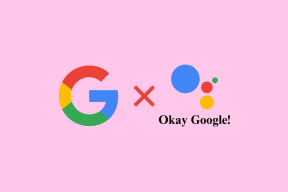Popravite, da računalnik ne preide v način mirovanja v sistemu Windows 10
Miscellanea / / November 28, 2021
Način mirovanja je ena od pomembnih funkcij, ki jih zagotavlja Windows operacijski sistem. Ko sistem preklopite v način mirovanja, to uporablja zelo majhno porabo energije, vaš sistem pa se zažene hitreje. To vam tudi pomaga, da se takoj vrnete tja, kjer ste končali.

Težave s funkcijo načina mirovanja v sistemu Windows 10:
Računalnik ne preide v stanje mirovanja je ena izmed pogostih težav, s katerimi se srečujejo uporabniki sistema Windows. Spodaj so situacije v sistemu Windows 10, ko se vaš sistem lahko odpove preklopu v način spanja ali se stikalo ali preklop načina mirovanja naključno vklopi/izklopi.
- Vaš sistem se takoj prebudi, ko pritisnete gumb za spanje.
- Vaš sistem se naključno zbudi, ko ga preklopite v način spanja, in nenadoma preide v stanje spanja.
- Vaš sistem nima nobenega dejanja pri pritisku gumba Sleep.
Morda se boste soočili s takšno situacijo in težavami zaradi napačne konfiguracije vaših možnosti napajanja. Za to morate konfigurirati nastavitve možnosti napajanja glede na vaše zahteve, tako da vaš sistem preide v stanje mirovanja, ne da bi naletel na zgoraj navedene težave.
Vsebina
- Popravite, da računalnik ne preide v način mirovanja v sistemu Windows 10
- 1. način: odpravite težave s stanjem spanja računalnika z možnostjo napajanja
- 2. način: odpravite težave s stanjem spanja računalnika z občutljivo miško
- 3. način: z omrežnimi adapterji popravite računalnik, ki ne bo prešel v stanje spanja
Popravite, da računalnik ne preide v način mirovanja v sistemu Windows 10
Poskrbite za ustvarite obnovitveno točko samo v primeru, da gre kaj narobe.
1. način: odpravite težave s stanjem spanja računalnika z možnostjo napajanja
1. Pojdi na "Začni” zdaj kliknite na Gumb za nastavitve (Ikona zobnika).
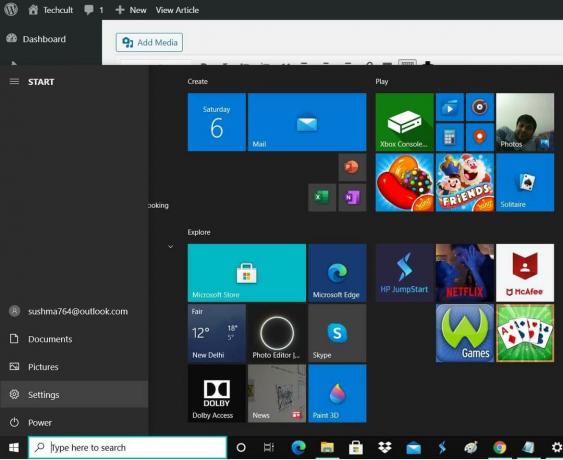
2. Kliknite na sistem ikono nato izberite "Moč in spanje«, lahko pa ga poiščete neposredno v iskalniku nastavitev.

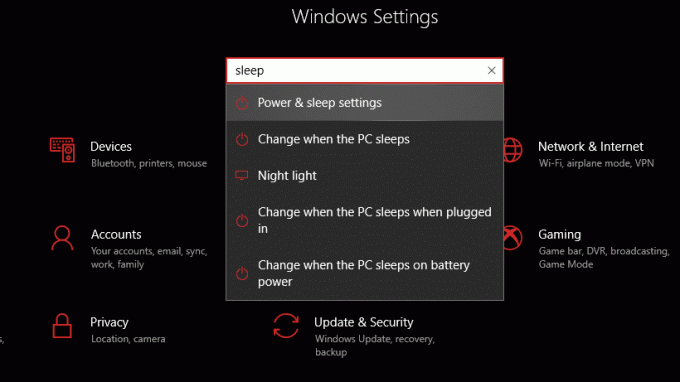
3. Prepričajte se, da je vaš sistem »spi” je ustrezno nastavljena nastavitev.
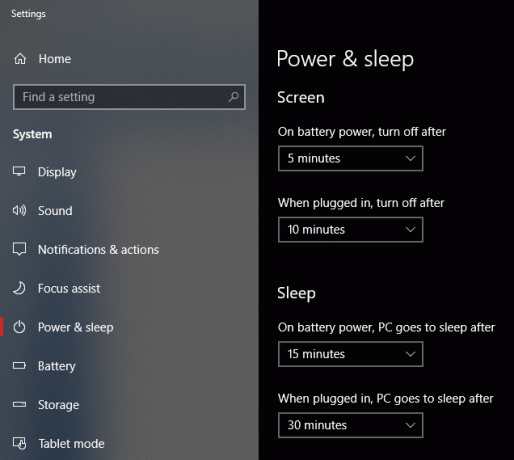
4. Kliknite na "Dodatne nastavitve moči” povezava v desnem podoknu okna.
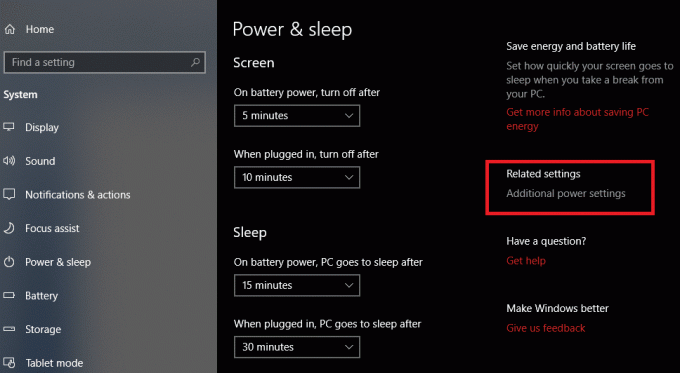
5. Nato kliknite na "Spremenite nastavitve načrta” poleg vašega trenutno izbranega načrta porabe energije.

6. Nato kliknite na "Spremenite napredne nastavitve napajanja« povezava od spodaj.
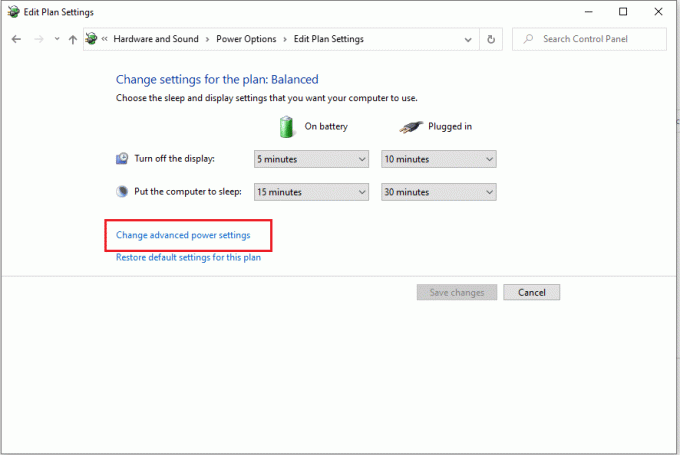
7. Iz "Možnosti napajanja” razširite vse nastavitve, da se prepričate, da je vaš sistem pravilno konfiguriran, da omogoča preklop sistema v način mirovanja.
8. Če ne veste ali ne želite ustvariti nereda s spreminjanjem zgornjih nastavitev, kliknite na "Obnovi privzete nastavitve načrta” gumb, ki bo na koncu vse vaše nastavitve postavil na privzete.
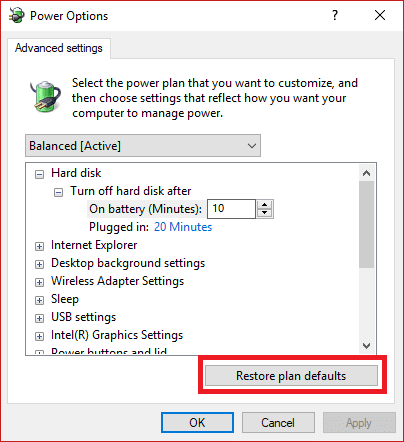
Znova zaženite računalnik, da shranite spremembe in preverite, ali lahko Popravite, da računalnik ne preide v način mirovanja v sistemu Windows 10, če ne, nadaljujte z naslednjo metodo.
2. način: odpravite težave s stanjem spanja računalnika z občutljivo miško
1. Kliknite na "Začni” in poiščite “napravo”.

2. Izberite »Upravitelj naprav« in kliknite nanj, da odprete pripomoček.
3. Zdaj razširite hierarhično strukturo "Miške in druge kazalne naprave” možnost.
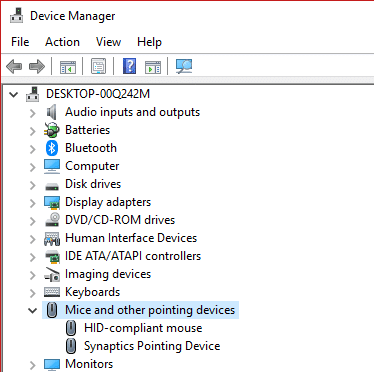
4. Z desno miškino tipko kliknite miško, ki jo uporabljate, in izberite »Lastnosti« iz kontekstnega menija.
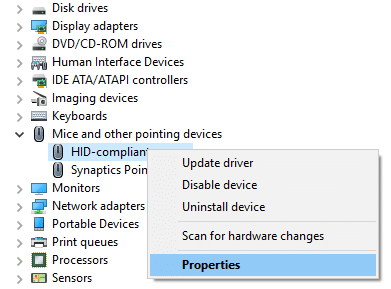
5. Preklopite na "Upravljanje napajanja” zavihek.
6. Potem Počisti “Dovolite tej napravi, da prebudi računalnik” in kliknite V redu, da shranite spremembe.
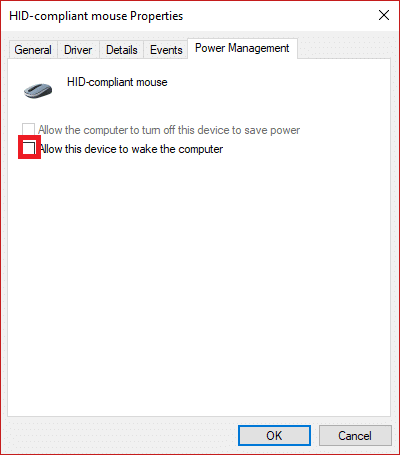
3. način: z omrežnimi adapterji popravite računalnik, ki ne bo prešel v stanje spanja
Koraki za reševanje z uporabo omrežnih adapterjev so enaki kot pri metodi 2, le da jo morate preveriti pod možnostjo »Omrežni adapterji«.
1. Pritisnite tipko Windows + R in vnesite devmgmt.msc in pritisnite Enter, da odprete Upravitelj naprav.

2. Zdaj poiščite "Omrežni adapterji” in kliknite nanjo, da razširite.
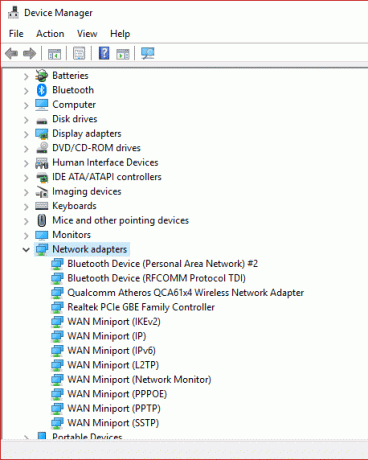
3. Hitro si oglejte vsako od podmožnosti. Za to morate desni klik na vsaki napravi in izberite »Lastnosti“.

4. zdaj počistite potrditveno polje “Dovolite tej napravi, da prebudi računalnikr« in nato kliknite V redu, da shranite spremembe za vsako obstoječo omrežno kartico, ki je prikazana na seznamu.
Če v vašem sistemu Windows 10 še vedno obstaja težava glede načina mirovanja, se morda nenehno izvaja kateri koli skript ali program na vašem sistemu, ki ohranja vaš sistem buden, ali pa je morda virus, ki vašemu sistemu ne omogoča, da preide v stanje mirovanja in izkorišča vašo CPE. Če želite odpraviti to težavo, zaženite celoten sistemski pregled virusov in nato zaženite Malwarebytes Anti-Malware.
Priporočeno:
- Popravi napako pri naštevanju predmetov v vsebniku ni uspelo
- Namestite orodja za upravljanje oddaljenega strežnika (RSAT) v sistemu Windows 10
- 8 najboljših spletnih nasvetov in trikov WhatsApp?
- Kako zasukati zaslon računalnika
Upam, da vam je bil ta članek v pomoč in vam je bilo enostavno Popravite, da računalnik ne preide v način mirovanja v sistemu Windows 10 vprašanje, če pa imate še vedno kakršna koli vprašanja v zvezi s tem vodnikom, jih lahko postavite v razdelku za komentarje.